როგორ გადატვირთოთ Chromebook შავი ეკრანით - TechCult
Miscellanea / / July 29, 2023
ისევე, როგორც ნებისმიერი სხვა ელექტრონული მოწყობილობა, Chromebook-ებსაც შეიძლება ჰქონდეს შეფერხებები ზოგჯერ. ერთ-ერთი ასეთი გავრცელებული პრობლემაა შავი ეკრანი, რომელიც აფერხებს მის ფუნქციებს. თუ ამ პრობლემას ახლახან წააწყდით, არ ინერვიულოთ! ეს გზამკვლევი მოგაწვდით რამდენიმე სასარგებლო გამოსწორებას შავი ეკრანის პრობლემის გადასაჭრელად და თქვენი Chromebook-ის გადატვირთვასა და შეუფერხებლად მუშაობისთვის. ასე რომ, განაგრძეთ კითხვა, რომ გაიგოთ მეტი!
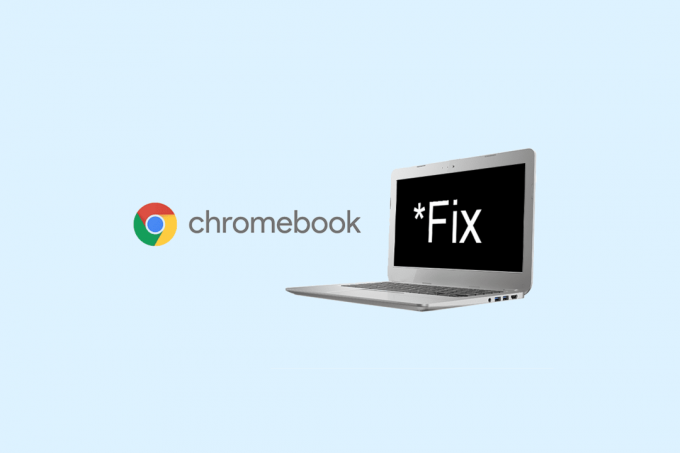
Სარჩევი
როგორ გადატვირთოთ Chromebook შავი ეკრანით
თუ თქვენი Chromebook ჩართულია, მაგრამ ეკრანი შავია, ეს შეიძლება იყოს დატენვის პრობლემის ან ტექნიკის პრობლემების გამო. თუ გსურთ მისი გამოსწორება და არ ხართ დარწმუნებული, რატომ ხდება ეს, დარჩით ჩვენთან გადაწყვეტილებების ამ სახელმძღვანელოს ბოლომდე.
Სწრაფი პასუხი
მიჰყევით ამ ნაბიჯებს თქვენი Chromebook შავი ეკრანის გარეშე დასაწყებად:
1. გამორთეთ ნებისმიერი USB მოწყობილობა რომლებიც ჩართულია თქვენს Chromebook-ში.
2. ერთხელ გაკეთდა, გადატვირთეთ იგი -ის დახმარებით ჩამრთველი ღილაკი.
რა იწვევს Chromebook შავი ეკრანს კურსორთან?
სანამ ვისაუბრებთ Chromebook-ის შავი ეკრანით გადატვირთვაზე, ჯერ გავიგოთ შავი ეკრანის პრობლემის მიზეზები როგორც Acer-ის, ასევე Asus Chromebook-ებისთვის.
- ბატარეის საკითხები
- დაბალი სიკაშკაშე
- გადახურებული Chromebook
- გაუმართავი დამტენი
- კორუმპირებული გარე მოწყობილობები
- გატეხილი ეკრანი
დავიწყოთ იმ მეთოდებით, რომლებიც განმარტავს, თუ როგორ უნდა დააფიქსიროთ HP Chromebook სიკვდილის შავი ეკრანი.
მეთოდი 1: Chromebook-ის დატენვა

პირველი რაც უნდა გააკეთოთ არის Chromebook-ის ბატარეის მინიმუმამდე დატენვა 30 წუთი. გარდა ამისა, დარწმუნდით, რომ დამტენი ჩართულია. გარდა ამისა, დარწმუნდით, რომ ჩამრთველი ჩართულია. დატენვის პორტთან ახლოს მდებარე პაწაწინა LED ნათურების დაკვირვებით, შეგიძლიათ განსაზღვროთ არის თუ არა დამტენი დაკავშირებული. მწარმოებლის მიხედვით, ნახავთ ა მუდმივი ლურჯი ან ნარინჯისფერი შუქი სანამ თქვენი Chromebook იტენება.
მეთოდი 2: ეკრანის სიკაშკაშის გაზრდა
Acer Chromebook-ის სიკვდილის შავი ეკრანის გამოსასწორებლად, სცადეთ ეკრანის სიკაშკაშის გაზრდა. ეს შეიძლება იყოს ამ პრობლემის მარტივი გამოსწორება და თქვენი Chromebook ნორმალურ რეჟიმში დაბრუნება.
1. დააჭირეთ ეკრანის სიკაშკაშის ღილაკი სანამ ელემენტი ეკრანზე არ გამოჩნდება.

თუ ეკრანის სიკაშკაშის გაზრდამ არ დაგვეხმარა, შეასრულეთ შემდეგი მეთოდი Acer Chromebook-ის ცისფერი შუქის გამოსასწორებლად, მაგრამ შავი ეკრანის პრობლემა.
ასევე წაიკითხეთ: როგორ ჩაწეროთ Chromebook ეკრანზე
მეთოდი 3: გაგრილების მოწყობილობა

თქვენი მოწყობილობა ზედმეტად თბება, თუ შუქი არ ანათებს დენის ღილაკზე დაჭერისას და მოწყობილობის ქვედა ნაწილი ცხელია. Chromebook-ის შავი ეკრანის გამოსასწორებლად მოგიწევთ ლოდინი, სანამ ის გაცივდება. Chromebook-ის დენის კაბელის ამოღება და ღია ხვრელებით დატოვება შეუძლია მოწყობილობის გაგრილება. უფრო მეტიც, სცადეთ კომპიუტერის გადატვირთვა მაინც ათი თხუთმეტი წუთი ჩააბარა. ამის განმეორების ალბათობის შესამცირებლად, სცადეთ Chromebook-ის გამოყენება მყარ ზედაპირზე.
მეთოდი 4: გათიშეთ USB მოწყობილობა
მიუხედავად იმისა, რომ HP Chromebook სიკვდილის შავი ეკრანი არ არის USB მოწყობილობის კონფლიქტის ყველაზე ხშირი შედეგი, პრობლემები მაინც შეიძლება წარმოიშვას.
1. გამორთეთ ნებისმიერი USB მოწყობილობა რომლებიც ჩართულია თქვენს Chromebook-ში.

2. შემდეგი, გადატვირთეთ თქვენი Chromebook.
თუ თქვენი გაჯეტის ეკრანი ამჯერად შავი არ ჩანს, ეს USB მოწყობილობის ბრალი იყო.
მეთოდი 5: ხელახლა ჩადეთ ბატარეა
შეგიძლიათ ხელახლა ჩასვათ ბატარეა, თუ ზემოაღნიშნულმა მეთოდმა ვერ გადაჭრა Acer Chromebook ლურჯი შუქი, მაგრამ შავი ეკრანის პრობლემა.
1. ამისათვის, პირველ რიგში, ამოიღეთ ბატარეა.

2. ამის შემდეგ ჩადეთ ბატარეა დაუბრუნდა თავდაპირველ ადგილს და სცადეთ მოწყობილობის გადატვირთვა.
თუ Asus Chromebook-ის სიკვდილის შავი ეკრანის პრობლემა დარჩა, გადადით შემდეგ მეთოდზე.
ასევე წაიკითხეთ: როგორ დააინსტალიროთ და ითამაშეთ Spotify Chromebook-ზე
მეთოდი 6: ამოიღეთ ბატარეა და დატენეთ იგი
Chromebook შავი ეკრანის კურსორით დასაფიქსირებლად, შეასრულეთ ქვემოთ მოცემული ნაბიჯები:
1. ნება დართეთ Chromebook-ის ბატარეა ამოიწურება. ამის შემდეგ, დაელოდეთ რამდენიმე წუთს.
2. ახლა დატენეთ განხილული მოწყობილობა სულ მცირე 30 წუთი.

3. შემდეგი, რესტარტიშესაბამისი მოწყობილობა და შეამოწმეთ, რჩება თუ არა პრობლემა.
მეთოდი 7: Chromebook-ის მყარი გადატვირთვა
თქვენ უნდა შეასრულოთ ეს მეთოდი ბოლოს, რადგან მოწყობილობის მძიმე გადატვირთვამ შეიძლება წაშალოს ზოგიერთი ფაილი. გარდა ამისა, ის ასევე გადატვირთავს Chromebook-ის აპარატურას. განხილული მოწყობილობის მყარი გადატვირთვის ნაბიჯები მოცემულია ქვემოთ:
1. დააწკაპუნეთ სწრაფი პარამეტრების პანელი თქვენი ეკრანის ქვედა მარჯვენა კუთხეში.

2. გამორთეთ თქვენი მოწყობილობა დაწკაპუნებით გამორთვის ვარიანტი.

3. ახლა დააჭირეთ და გეჭიროთ განახლების ღილაკი და ჩართვის ღილაკი.
4. როდესაც თქვენი Chromebook ჩაირთვება, გაათავისუფლეთ Refresh ღილაკი.
განაგრძეთ კითხვა, რათა გაიგოთ, როგორ გადატვირთოთ Chromebook შავი ეკრანით და როგორ გაასწოროთ Chromebook შავი ეკრანი.
მეთოდი 8: დაუკავშირდით Chromebook-ის მომხმარებელთა მხარდაჭერას
თუ ყველა მეთოდმა, რომელიც ზემოთ აღვნიშნეთ, ვერ მოხერხდა HP Chromebook-ის სიკვდილის შავი ეკრანის დაფიქსირება, თქვენ უნდა დაუკავშირდეთ Chromebook-ის მომხმარებელთა მომსახურების განყოფილებას. The Chromebook დახმარების ცენტრი ასევე აქვს დამატებითი ინფორმაცია, რომლებზეც შეგიძლიათ წვდომა Acer Chromebook-ის ცისფერი შუქის გამოსასწორებლად, მაგრამ შავი ეკრანის პრობლემა.
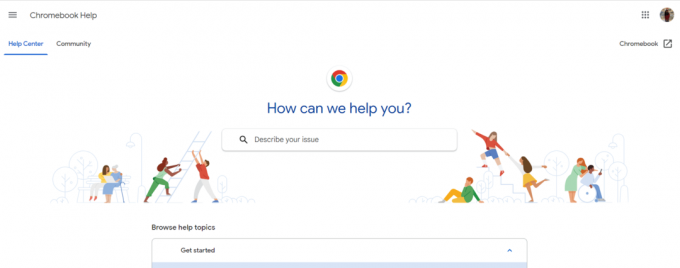
ასევე წაიკითხეთ: როგორ წაშალოთ სურათები Chromebook-ზე მხოლოდ წაკითხული
აქვს თუ არა Chromebook-ებს მუქი რეჟიმი?
დიახ, Chromebook-ს აქვს მუქი რეჟიმი. განხილულ მოწყობილობაზე მუქი რეჟიმის ჩასართავად მიჰყევით ნაბიჯებს:
1. Პირველი, დააწკაპუნეთ მაუსის მარჯვენა ღილაკით სამუშაო მაგიდაზე.
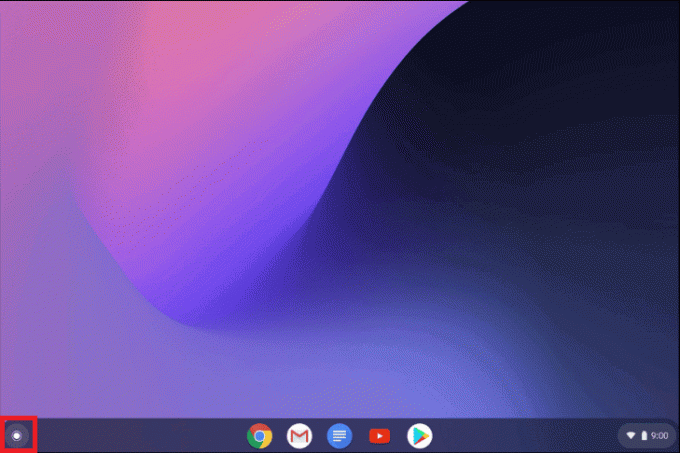
2. ამის შემდეგ აირჩიეთ დააყენეთ ფონი და სტილი.
3. Აირჩიე თემა და აირჩიეთ Ბნელი.
მოხარული ვართ, რომ ეს სტატია დაგეხმარებათ და ახლა თქვენ გაქვთ ამის ცოდნა გადატვირთეთ თქვენი Chromebook შავი ეკრანით. თუ თქვენ გაქვთ რაიმე შეკითხვები, შეგიძლიათ დასვათ ისინი კომენტარების განყოფილებაში ქვემოთ. ასევე, გვაცნობეთ, რისი სწავლა გსურთ შემდეგში.
ჰენრი არის გამოცდილი ტექნიკური მწერალი, რომელსაც აქვს გატაცება რთული ტექნოლოგიების თემები ყოველდღიური მკითხველისთვის ხელმისაწვდომი გახადოს. ტექნოლოგიურ ინდუსტრიაში ათწლეულზე მეტი გამოცდილებით, ჰენრი გახდა ინფორმაციის სანდო წყარო მისი მკითხველებისთვის.



